2つのフィルタの値を比較してトレンドの向きを矢印で表示するMT4インジケーター「test_FATL」
更新日時:2020年06月23日 10:35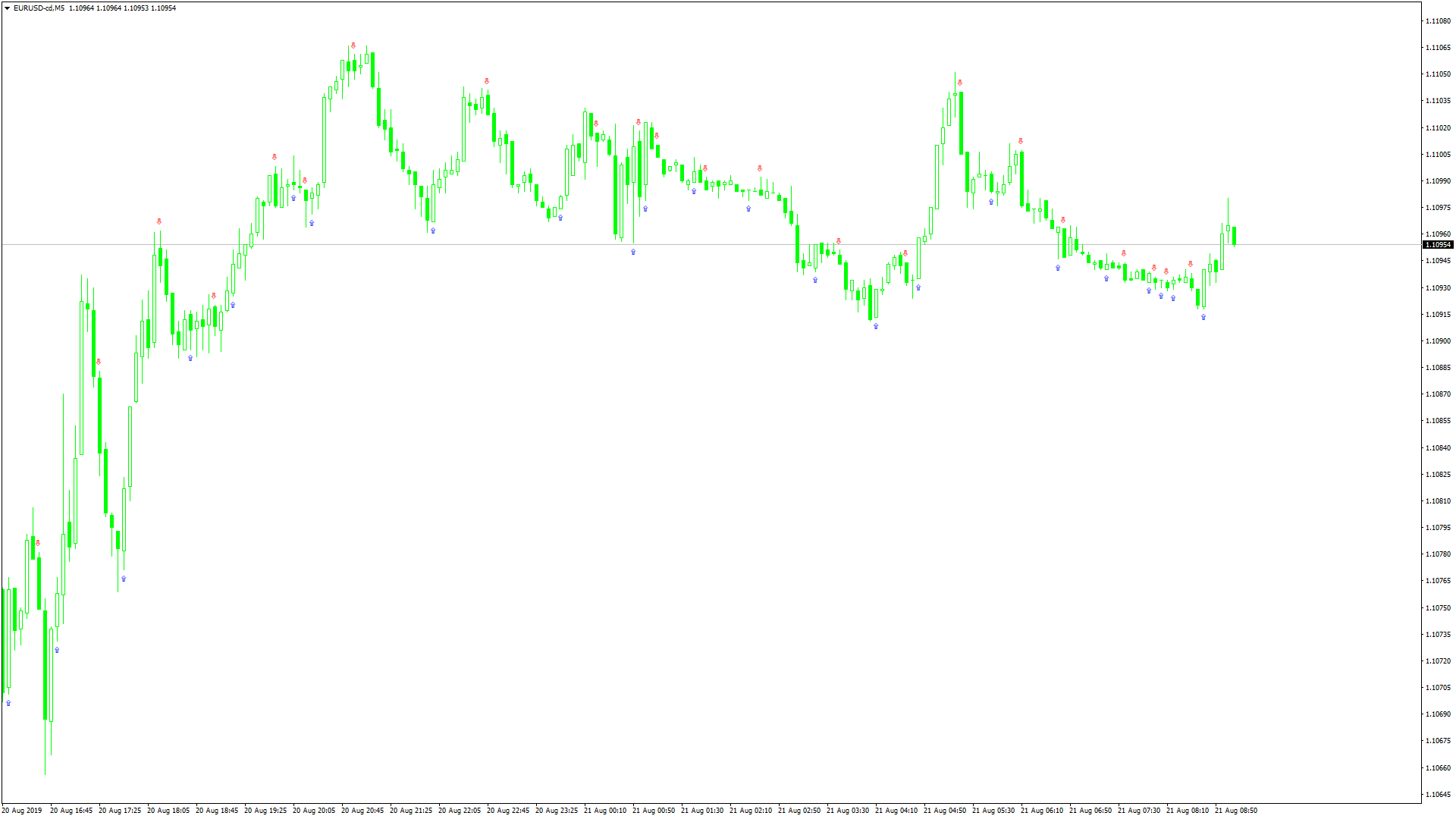
値動きの転換を分析できるインジケーターがあればと考えたことはないでしょうか。
「test_FATL」は、2つのフィルタの値をもとに価格の上昇や下降を、矢印で表示するインジケーターで、次のような方に向いています。
値動きの転換を捉えたい方
値動きが比較的緩やかな相場で取引している方
レンジ相場で取引している方
以上のような方のためにこの記事では、「test_FATL」について解説します。
test_FATLの概要
「test_FATL」を起動すると、チャート上に価格が上昇していることを示す上向きの青い矢印と、下降していることを示す下向きの赤い矢印が表示されます。
「test_FATL」は以下の方法で算出されます。
フィルタ=(重み付け係数×終値)の39期間合計
f=フィルタ-前のフィルタ
f>0の場合は上向きの青い矢印を表示。
f<0の場合は下向きの赤い矢印を表示。
重み付け係数は直近の終値には0.436040945、38期間前の終値には0.0040364016といったように、各終値ごとに固有の値が用いられます。
値動きの速い相場では、矢印が表示された時点でエントリーできない程、価格が動いてしまっている場合もあるため、そういった相場には向かないインジケーターです。
動意の薄い局面ではノイズが多くなる傾向にありますが、振り幅の大きいレンジ相場では、それなりにうまく機能するようです。
ノイズが多く表示される場合は、他のインジケーターと組み合わせて使用する必要があります。
test_FATLを表示する方法
まずはインジケーターを入手しましょう。下記リンクからダウンロードして下さい。
test_FATLのダウンロード先は以下となります。
※幣サイトではなく別サイトへのリンクが開きます。
MT4のインジケーター追加(インストール)の手順を説明ページを作ってみました。追加(インストール)手順が分からないという方はご参考下さい。
test_FATLのパラメーター解説
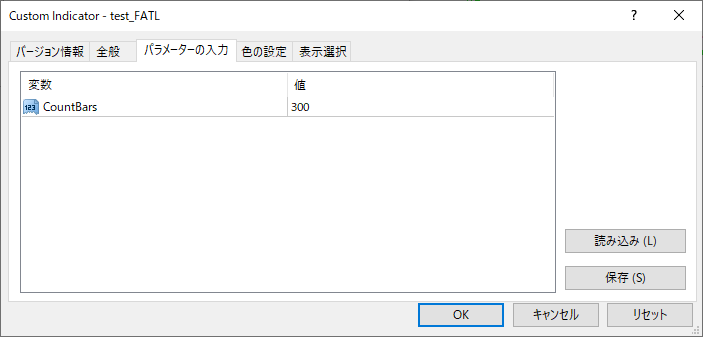
インジケーター挿入時または表示済みのインジケーターを右クリックで表示されるウィンドウの「パラメーターの入力」から設定できます。
「test_FATL」のパラメーターは1項目のみのシンプルな構成になっています。
| 入力項目 | 入力内容 |
CountBars |
カウントバー 初期値:300 インジケーターの表示範囲を設定します。 |
「CountBars」は、インジケーターの表示範囲を設定するための項目で、表示範囲をバー数で指定します。
大きな値に設定するほど過去に遡ってインジケーターを表示します。
まとめ
「test_FATL」について解説してきましたが、ポイントをまとめると以下のようになります。
2つのフィルタの値をもとに価格の上昇や下降を矢印で表示する。
値動きの速い相場には向いていない。
動意の薄い相場ではノイズが多くなる。
「test_FATL」は、値動きの転換を捉えたい方に向いているインジケーターです。
先述の通り、レンジの振り幅が小さい場合や動意の薄い相場ではノイズが多くなるため注意しましょう。
価格のスイングを捉えるのが得意なインジケーターですので、スイングの頂点付近でエントリーしたい場合は、「test_FATL」を試してみるのも良いかもしれません。
メジャーなインジケーターではないため、実際の取引で使用する前にどの程度うまく機能するのか確認した上で使用することをおすすめします。














